-
Cómo hacer bala Efectos agujero en un vídeo
-
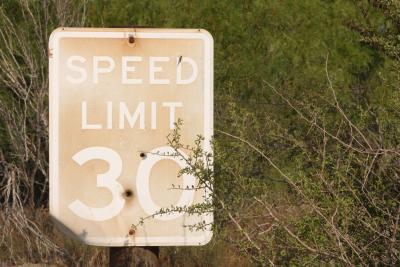
Mientras que algunas personas quieren trabajar hacia una menor violencia en las películas y vídeos, la realidad es que es bastante generalizada, y la mayor parte se realiza a través de la edición de vídeo y efectos especiales. Si estás haciendo un video y quieres algo en la pantalla para que parezca que ha sido "inyectada", usted tiene algunas opciones en cuanto a cómo se puede lograr el efecto. Una forma es utilizar Final Cut Pro o Final Cut Express para crear una imagen "capas" de un agujero de bala sobre el vídeo. Antes de iniciar la edición, tendrá una buena imagen de agujero de bala de localizar a utilizar para el efecto.Instrucciones
1 Arrastre el vídeo que desea trabajar en la línea de tiempo.
2 Importar el efecto del agujero y lo coloca en la línea de tiempo, sobre la sección del video en el que desea que aparezca.
3 Haga clic en la imagen de bala en la línea de tiempo de, a continuación, seleccione "Modificar" en el menú en la parte superior del editor de vídeo. Haga clic en "modo compuesto," y seleccione "Pantalla" del menú de modo compuesto. Esto "pone" el agujero de bala sobre el vídeo que está utilizando.
4 Ver el alambre la imagen agujero de bala alrededor haciendo clic en el icono con la plaza interior de la misma, justo por encima del reproductor de vídeo. A continuación, seleccione "Alambre" de la lista de opciones.
5 Haga clic en el borde del agujero de bala alambre y se arrastra adentro o hacia afuera para hacerlo más pequeño o más grande. Arrastre la imagen completa hasta que se encuentra en la parte del vídeo en el que desea que aparezca.
Consejos y advertencias
- Estas instrucciones funcionan bien si usted está poniendo su agujero de bala en una parte estática de su vídeo, tal como una pared u otra cosa que no se mueve en el marco. Si desea añadir su agujero de bala a algo que se mueve, que tendrá que mover su imagen de bastidor fotograma a fotograma moviendo el lavador de avance cuadro a cuadro y ajustar la imagen cada vez.
